我们在使用华为手机开新闻资讯时 , 如果临时有事情 , 可能会终止阅读 。 其实 , 华为手机有一个特别实用的稍后阅读 , 可以将新闻等加入稍后阅读中 , 随后观看 。 本文将介绍华为手机怎么使用稍后阅读功能 。

文章插图
我们在浏览新闻资讯时 , 在新闻页面 , 如果想让新闻加入到稍后阅读的功能内 , 我们使用双指长按资讯页面 。
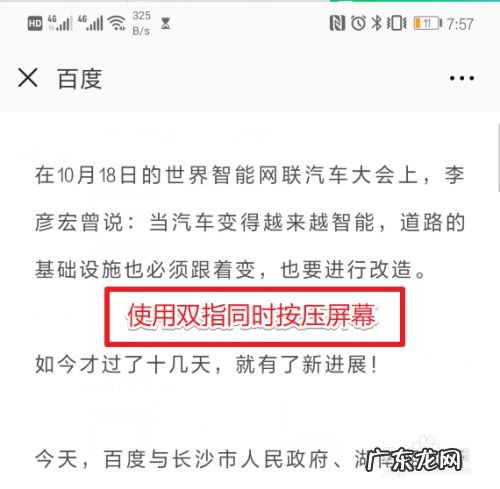
文章插图
长按屏幕后 , 系统会自动出现识别的动画 , 会识别出屏幕的文字信息 , 我们等待识别完毕 。 在识别结果界面 , 我们下滑 , 可以看到该新闻的标题 , 点击加入稍后阅读 。
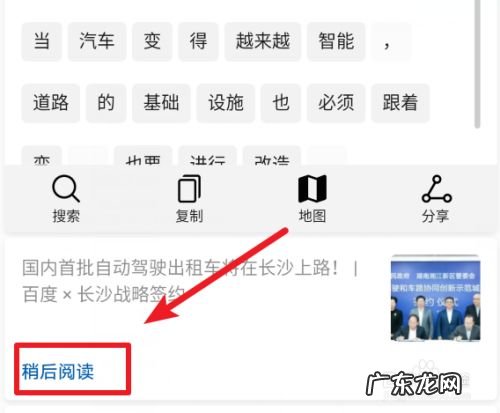
文章插图
点击以后 , 页面会显示已加入稍后阅读的提示 , 这时说明系统已经成功收藏该文章 。
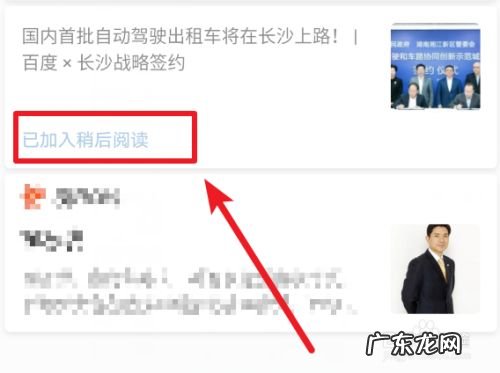
文章插图
当需要再次查看该篇文章的时候 , 可以在手机的桌面向右滑动 , 调出华为手机的负一屏 。

文章插图
在负一屏往下滑动 , 找到稍后阅读的分类 , 下方则会显示出我们加入的新闻内容 。
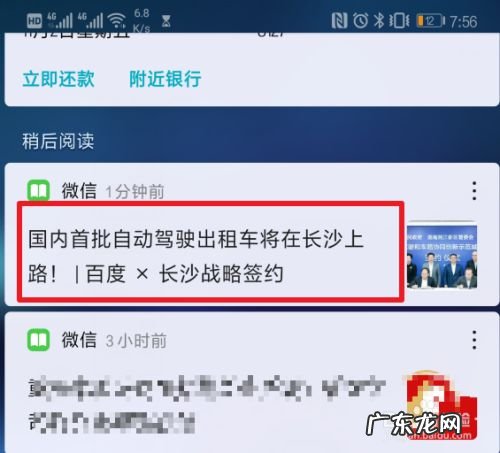
文章插图
再次点击该选项 , 即可打开之前观看的新闻内容 , 继续进行观看 。 而不用 , 重新查找该新闻的位置进行浏览 。
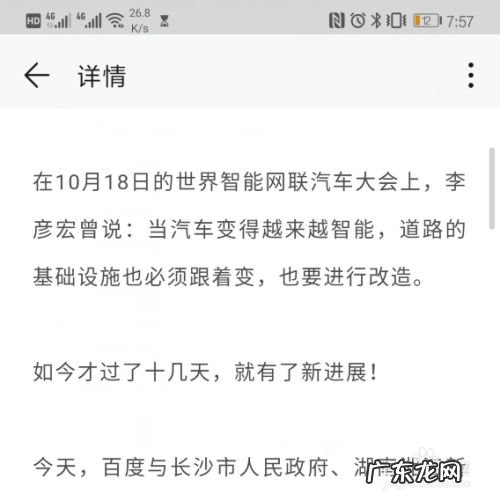
文章插图
【华为手机怎么使用稍后阅读,华为稍后阅读怎么恢复?】注意事项部分应用可能暂时不支持加入到稍后阅读 。
- 手机锁屏阅读怎么取消,阅读锁屏怎么彻底关闭?
- 新版手机QQ阅读中心怎么使用,qq?
- 手机百度里面的阅读浏览怎么关闭,手机QQ浏览器解除禁止访问?
- QQ阅读怎么设置阅读字体,qq整个界面字体怎么改?
- vivo手机i阅读怎么给书写书评,vivo什么手机好用?
- 怎么在手机上面赚钱,手机打字赚钱一单一结?
- 华为手机怎么关闭稍后阅读,华为阅读怎么关闭?
- 小米手机阅读怎么关闭广告,小米开机广告怎样禁止?
- 手机QQ阅读怎么修改小说字体,qq整个界面字体怎么改?
- 手机QQ上怎么打开阅读功能,如何打开qq小程序?
特别声明:本站内容均来自网友提供或互联网,仅供参考,请勿用于商业和其他非法用途。如果侵犯了您的权益请与我们联系,我们将在24小时内删除。
